Sega Saturn беше отлична конзола зафенове, но той не успя да постигне толкова голям успех, колкото предшественика на Genesis. В резултат на това намирането на игри в реалния свят е много по-трудно. Ако сте потребител на Linux, ще можете да емулирате конзолата безплатно с Yabause и да играете Sega Saturn игри в Linux.
Yabause е по-стара програма, така че е стабилна иможе да стартирате игри Sega Saturn много добре! В това ръководство ще ви научим как да настроите и работи емулатора и дори как да конфигурирате USB контролер! Да започваме!
Забележка: Съвети за пристрастяване по никакъв начин не насърчават или опрощават незаконното изтегляне или разпространение на ROM файлове за Yabause. Ако искате да играете Sega Saturn игри с Yabause, моля, използвайте собствените си ROM файлове, които сте архивирали на вашия компютър, законно.
Инсталирайте Yabause
Инсталиране на програмата Yabause на много Linuxдистрибуциите не е трудна задача. Причината, че е лесно е, че програмата е предоставена за лесно изтегляне директно в много основни хранилища на Linux OS пакети.
В този раздел на ръководството ще разгледаме как можете да заредите Yabause при вашата Linux дистрибуция по избор. За да започнете, отворете прозорец на терминала (което може да се направи бързо с Ctrl + Alt + T или Ctrl + Shift + T на клавиатурата) и следвайте инструкциите, които очертават ОС, която използвате.
Ubuntu
Инструментът за емулация на Yabause е достъпен за всекиИнсталация на Ubuntu Linux и е от 14.04 LTS. Въпреки това, преди да можете да инсталирате пакета от архива, важно е да активирате хранилището на софтуера „Вселена“.
Настройката на софтуерното хранилище „Вселена“ е малко като добавяне на PPA към Ubuntu. Въпреки това няма да е необходимо да посочвате кратък URL адрес, подобен на PPA. Вместо това направете:
sudo add-apt-repository universe
С репото на Вселената се стартира и е време да стартирате командата „актуализация“. Използването му ще ви позволи да получите достъп до пакети в новото репо.
sudo apt update
с актуализация готово, безопасно е да инсталирате софтуерния пакет Yabause в Ubuntu с помощта на Apt инсталирате команда.
sudo apt install yabause
Debian
Емулаторът Yabause Sega Saturn е достъпен на Debian Linux в хранилището на софтуера “Main”. Ако сте потребител на Debian, е възможно да го инсталирате доста лесно с командата по-долу.
sudo apt-get install yabause
Arch Linux
Трябва да вземете емулатора Yabause на Arch Linux? За щастие за вас, той е достъпен в хранилището на софтуера „Общността“! Инсталирайте го със следната команда Pacman в прозорец на терминала.
Забележка: много потребители на Arch Linux не активират хранилището „Community“ по подразбиране по време на инсталирането. Преди да опитате да изпълните командата за инсталиране на Pacman, редактирайте вашата /etc/pacman.conf файл и го активирайте.
sudo pacman -S yabause-gtk
Или, ако предпочитате Qt / KDE версията на приложението, направете:
sudo pacman -S yabause-qt
Fedora
Ако сте на Fedora Linux и искате да се насладитеСега Сатурн, няма да можете да инсталирате приложението чрез традиционните софтуерни източници на Fedora. Вместо това първо трябва да активирате RPM Fusion Free. Ето как да го направите
Забележка: заменете X с номера на версията на Fedora Linux, който използвате в момента.
sudo dnf install https://download1.rpmfusion.org/free/fedora/rpmfusion-free-release-X.noarch.rpm -y
С RPM Fusion Free работещ, инсталирайте Yabause на Fedora с:
sudo dnf install yabause -y
OpenSUSE
OpenSUSE няма голяма поддръжка за емулатора Yabause. Въпреки това, благодарение на OBS, има нестабилен Git-базиран пакет за OpenSUSE Tumbleweed. Можете да го инсталирате тук.
Ако нестабилният пакет Git не работи на SUSE, помислете за преминаване към друга от дистрибуциите в този списък, които поддържат Yabause по-добре.
Общ Linux
Yabause е с отворен код, така че ако използвате aпо-малко известна дистрибуция на Linux, ще трябва да компилирате изходния код от нулата. За да направите това, отидете до GitHub на проекта и прочетете инструкциите.
Игра на игри в Yabause
Yabause е много директен емулатор, що се отнася до дизайна и това е освежаващо, тъй като дава възможност дори на начинаещите фенове на класическите Сатурнови игри да могат да го използват ефективно.
За да заредите игра в Yabause, поставете Saturn ROM на вашия Linux компютър. След това щракнете върху „Yabause“ и изберете опцията „Предпочитания“.
Под „Предпочитания“ отидете на „Общи“ и намерете опцията „Cdrom“.
Щракнете върху „Преглед“ и отворете ISO файла на Sega Saturn. След това щракнете върху „OK“.

След като щракнете върху бутона „OK“, изберете бутона „Yabause“. Оттам щракнете върху „Изпълни“, за да заредите играта.
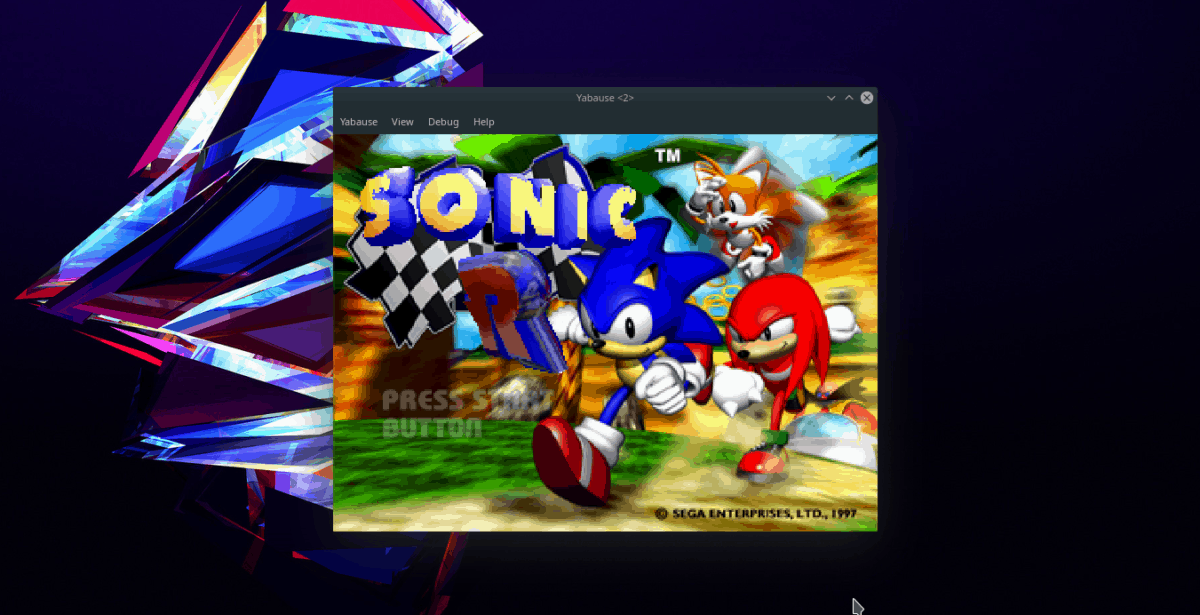
Забележка: за Qt версията щракнете върху „Yabause“, след това „Open ISO“.
Конфигуриране на графиката
За да настроите графичните настройки в Yabause, щракнете върху бутона от менюто "Yabuse". Оттам намерете „предпочитания“ и го изберете, за да отворите областта за настройки на емулатора.
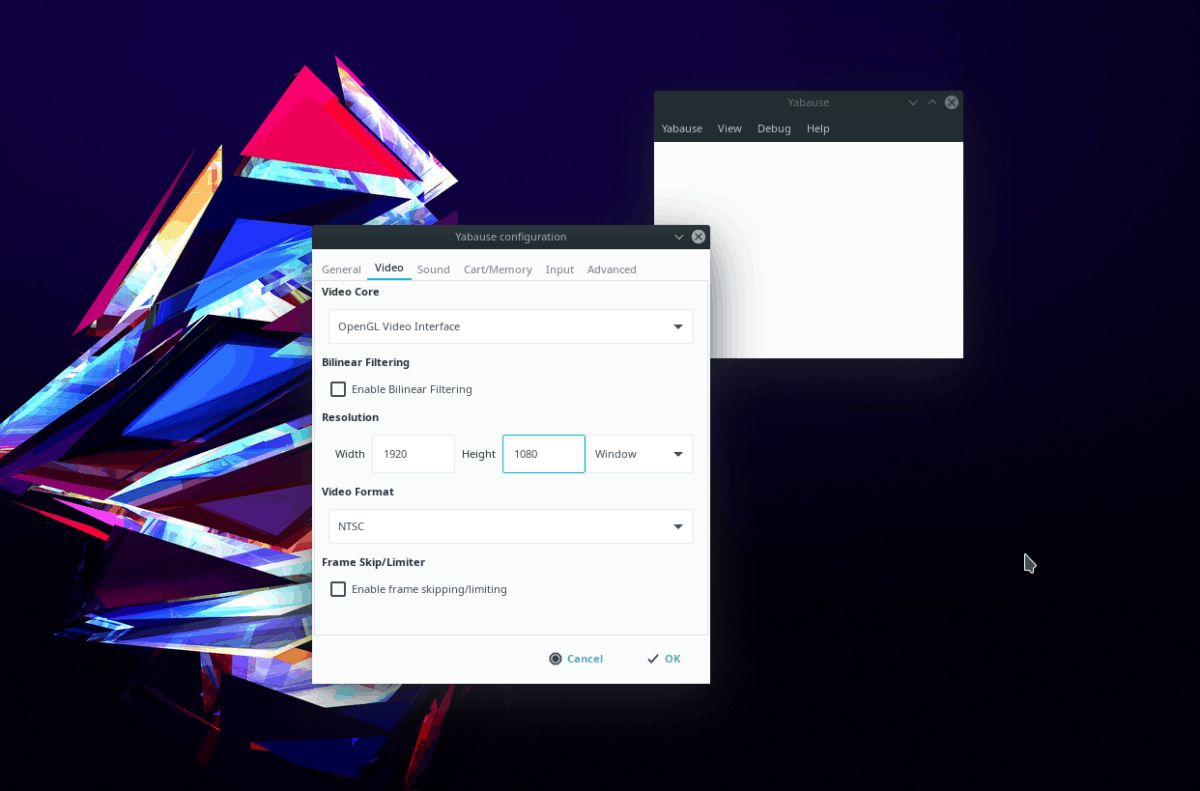
Вътре в областта за настройки намерете „Video“ икликнете върху него, за да стигнете до графичните настройки на Yabuse. От там можете да промените неща като ширина и височина на видеото, видео формат, пропускане на рамката, изобразяване и т.н.
Конфигуриране на контролери
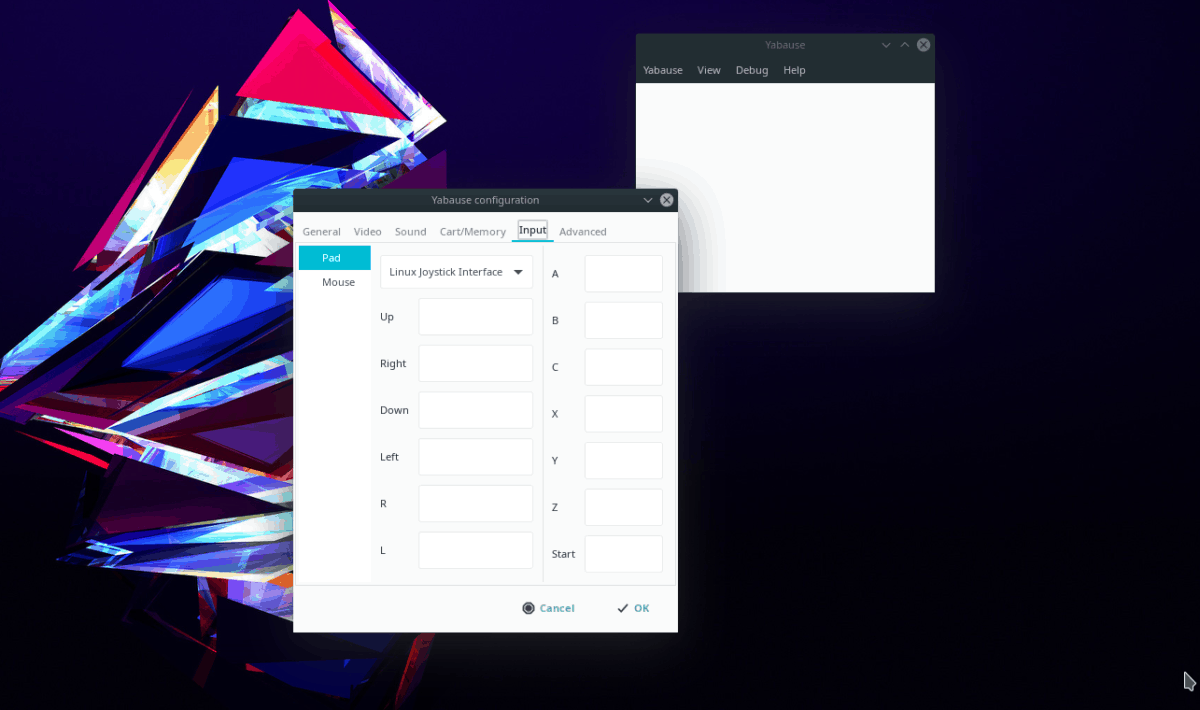
Наличието на контролер прави огромна разлика при игра на емулирани игри. Ако искате да настроите такава в Yabause, ще трябва да започнете, като кликнете върху „Yabause“, след това „Предпочитания“, след това „Въвеждане“.
В областта „Въвеждане“ потърсете „Pad“ и кликнете върху нея. След това изберете падащото меню и го задайте на „Linux Joystick Interface“.
С настройките на драйвера в Yabause, зададени на „Linux Joystick Interface“, можете да преминете и да зададете бутони на вашия USB контролер.
Запазване и зареждане
За да запазите играта си, щракнете върху бутона от менюто „Yabause“, докато играта работи. След това намерете „Save state“ и кликнете върху бутона „Save“, за да запазите играта.
Освен това, за да заредите запис, намерете менюто „Съхраняване на състоянието“ и изберете бутона „Зареждане“.













Коментари